腾讯文档给幻灯片添加图片背景的方法
时间:2023-03-24 09:15:11作者:极光下载站人气:100
很多小伙伴都喜欢使用腾讯文档软件来对文档进行编辑,因为腾讯文档有一个十分使用的功能,那就是支持多人同时在线对文档进行编辑,该功能可以极大的提高我们的文档编辑效率。在使用腾讯文档编辑幻灯片时,有的小伙伴想要将自己喜欢的图片设置为幻灯片背景,使其更加美观,其实我们只需要打开幻灯片编辑页面中的“页面设置”,然后在下拉列表中就能看到设置背景选项,点击该选项之后,我们将填充方式改为图片填充,再打开自己喜欢的图片即可。有的小伙伴可能不清楚具体的操作方法,接下来小编就来和大家分享一下腾讯文档给幻灯片添加图片背景的方法。
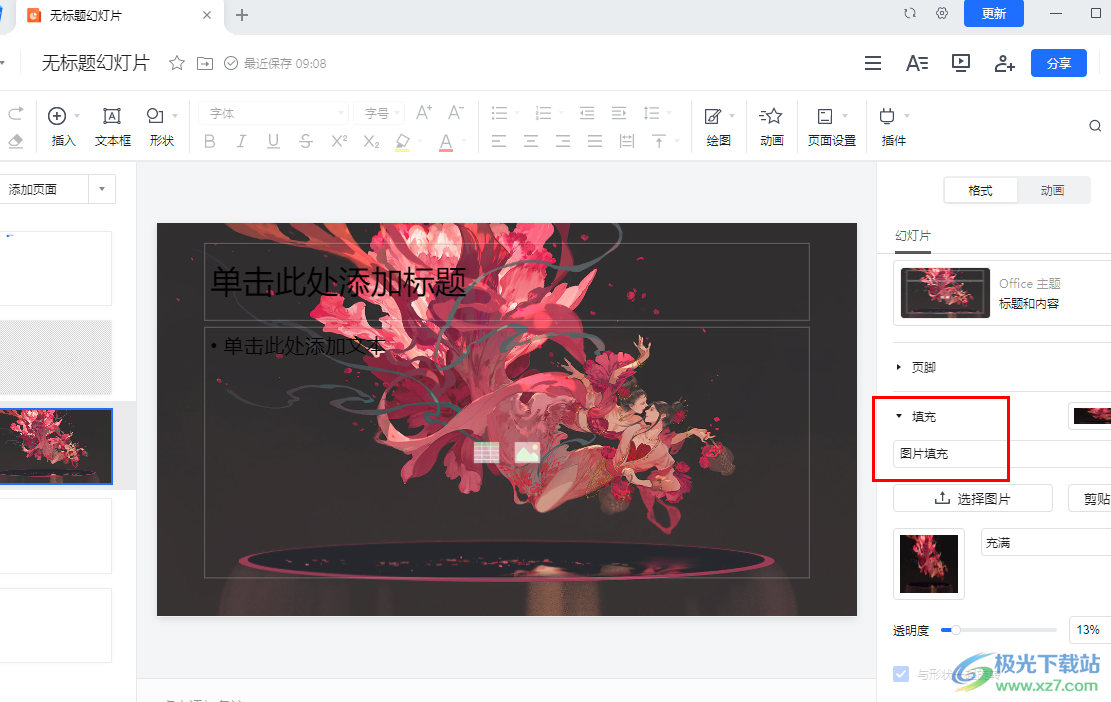
方法步骤
1、第一步,我们先在电脑中打开腾讯文档,然后在腾讯文档中打开或是新建一个演示文稿
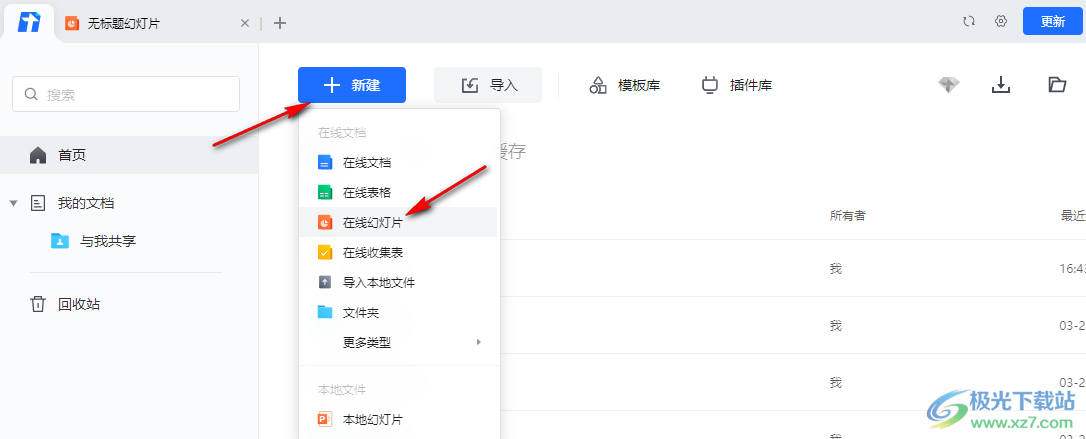
2、第二步,进入幻灯片页面之后,我们在上方的工具栏中找到“页面设置”工具,点击打开该工具,再在下拉列表中点击选择“设置背景”选项
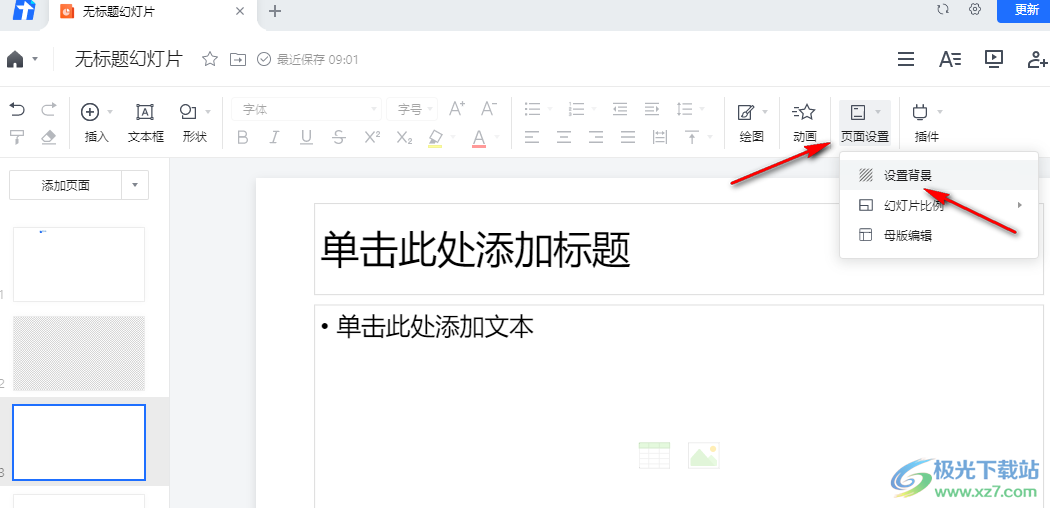
3、第三步,点击“设置背景”选项之后,页面右侧出现一个窗格,我们在窗格中打开“填充”选项,然后在下拉列表中点击选择“图片填充”
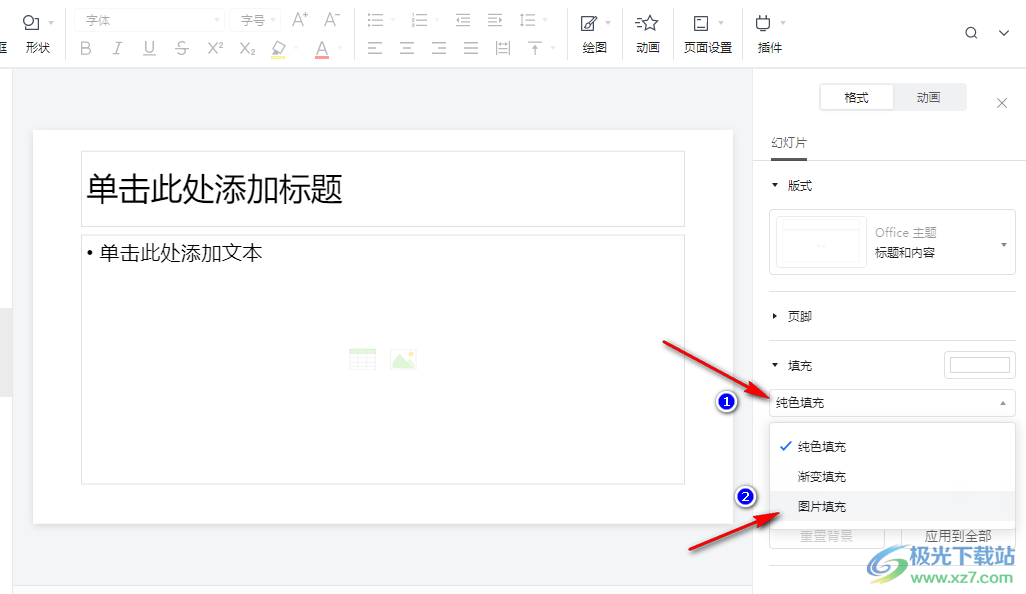
4、第四步,将填充选项设置为“图片填充”之后,我们在页面下方点击“选择图片”选项
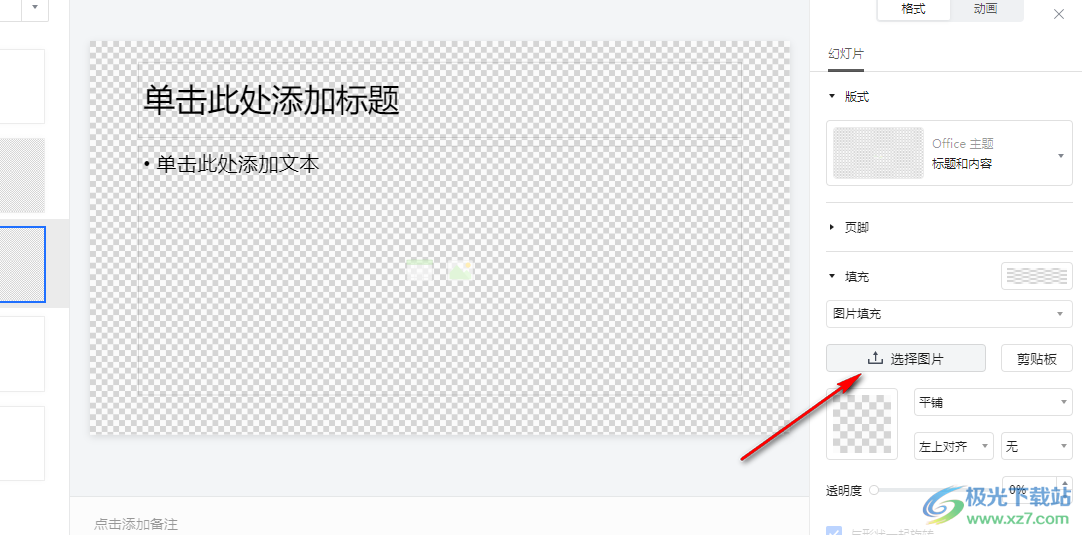
5、第五步,进入文件夹页面之后,我们在该页面中先选择一张自己需要的图片,再点击“打开”选项即可
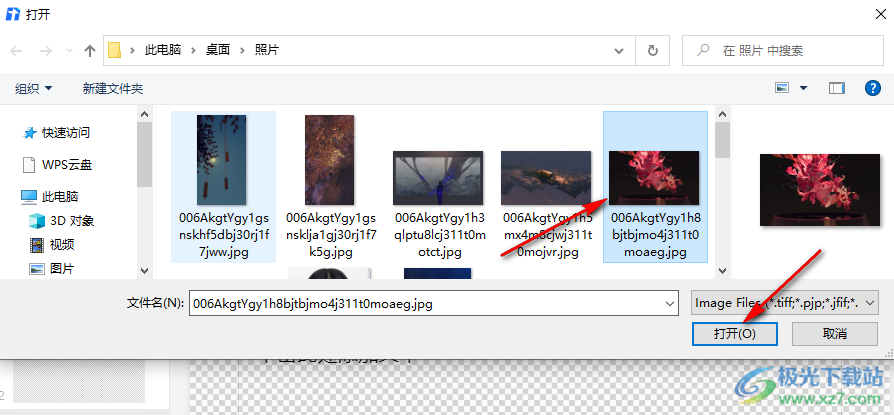
6、第六步,在幻灯片中插入了图片背景之后,我们还可以设置图片填充的类型,拖动透明度选项处的滑块,我们还可以调整图片背景的透明度
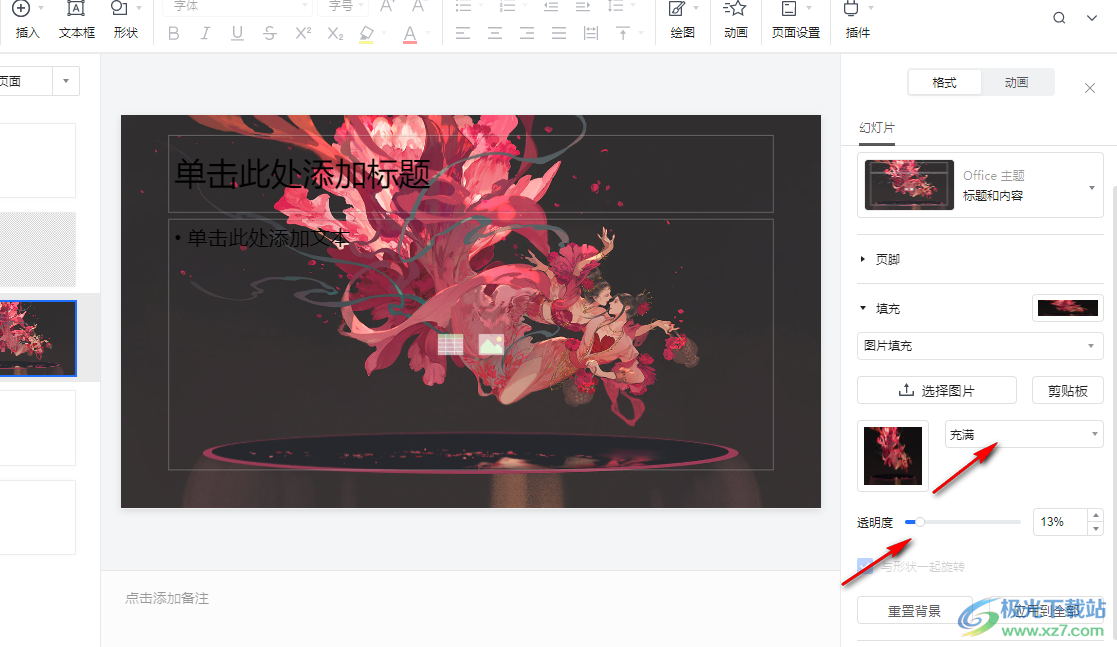
以上就是小编整理总结出的关于腾讯文档给幻灯片添加图片背景的方法,我们在腾讯文档中打开一个幻灯片,然后在幻灯片页面中点击页面设置,再选择设置背景选项,接着在右侧窗格中将填充方式改为“图片填充”,最后在文件夹页面中打开自己需要的图片即可,感兴趣的小伙伴快去试试吧。
相关推荐
相关下载
热门阅览
- 1百度网盘分享密码暴力破解方法,怎么破解百度网盘加密链接
- 2keyshot6破解安装步骤-keyshot6破解安装教程
- 3apktool手机版使用教程-apktool使用方法
- 4mac版steam怎么设置中文 steam mac版设置中文教程
- 5抖音推荐怎么设置页面?抖音推荐界面重新设置教程
- 6电脑怎么开启VT 如何开启VT的详细教程!
- 7掌上英雄联盟怎么注销账号?掌上英雄联盟怎么退出登录
- 8rar文件怎么打开?如何打开rar格式文件
- 9掌上wegame怎么查别人战绩?掌上wegame怎么看别人英雄联盟战绩
- 10qq邮箱格式怎么写?qq邮箱格式是什么样的以及注册英文邮箱的方法
- 11怎么安装会声会影x7?会声会影x7安装教程
- 12Word文档中轻松实现两行对齐?word文档两行文字怎么对齐?

网友评论